win10でパーティションをロスレスでマージする方法
- 醉折花枝作酒筹オリジナル
- 2021-05-24 14:36:2913112ブラウズ
方法: まずキーボードの「win x」キーを押し、結合するパーティションを右クリックして「ボリュームの削除」を選択し、次に結合する必要があるパーティションを右クリックして、 「ボリュームの拡張」を選択し、最後に「追加」ボタンを選択し、「次へ」をクリックしてマージします。

このチュートリアルの動作環境: Windows 10 システム、Dell G3 コンピューター。
「Win」を押して右クリックし、「ボリュームの削除」を選択します (データがある場合は、まずデータのバックアップを作成してください。たとえば、E ドライブと F ドライブを結合する場合、削除する場合は、 F ドライブにボリュームがある場合は、F ドライブのデータを E ディスクにコピーできます)
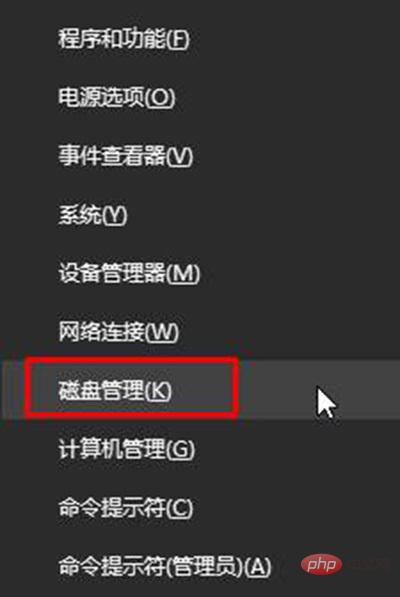
#結合する必要があるパーティションを右クリックし、 select "Extend Volume";
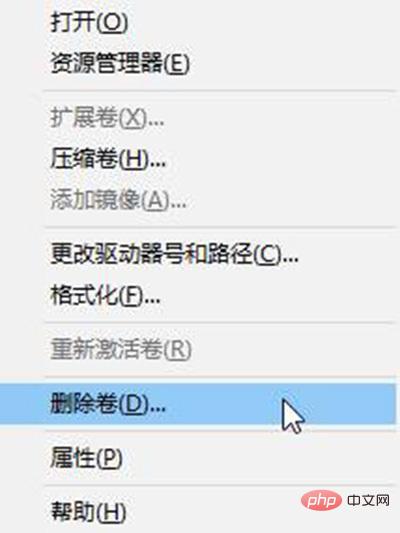
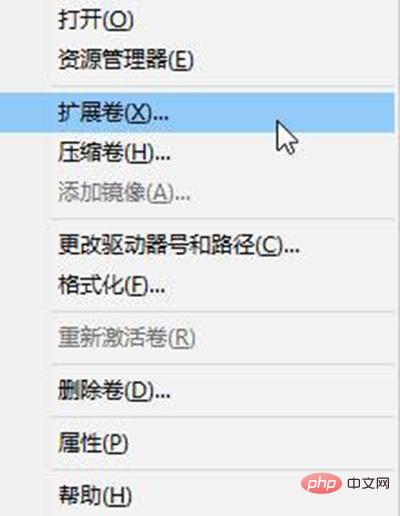 #追加後、[次へ] をクリックし、ディスクの結合が開始されるまで待ちます。
#追加後、[次へ] をクリックし、ディスクの結合が開始されるまで待ちます。
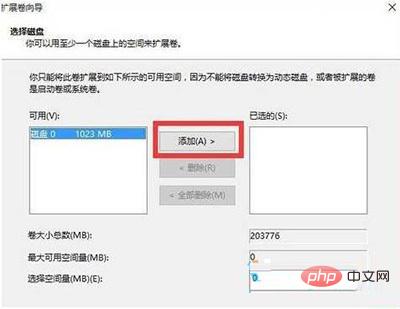 マージ操作を完了します。
マージ操作を完了します。
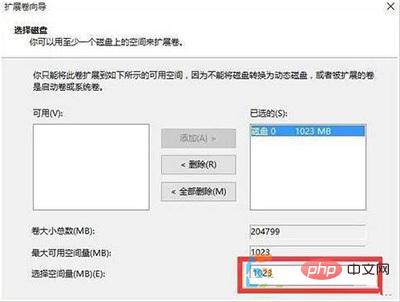 コンピュータ関連の知識について詳しくは、
コンピュータ関連の知識について詳しくは、
列をご覧ください。
以上がwin10でパーティションをロスレスでマージする方法の詳細内容です。詳細については、PHP 中国語 Web サイトの他の関連記事を参照してください。
声明:
この記事の内容はネチズンが自主的に寄稿したものであり、著作権は原著者に帰属します。このサイトは、それに相当する法的責任を負いません。盗作または侵害の疑いのあるコンテンツを見つけた場合は、admin@php.cn までご連絡ください。

